Adatok betöltése az Azure Cosmos DB-ből az Azure Data Explorerbe
Az Azure Data Explorer
Minden adatkapcsolat figyel egy adott Cosmos DB-tárolót, és adatokat betölt egy adott táblába (több kapcsolat is betölthető egyetlen táblában). A betöltési módszer támogatja a streambetöltést (ha engedélyezve van) és a sorban álló betöltést.
A Cosmos DB változáscsatorna-adatkapcsolatának két fő forgatókönyve a következő:
- Cosmos DB-tároló replikálása elemzési célokra. További információ: Az Azure Cosmos DB-dokumentumok legújabb verzióinak lekérése.
- A Cosmos DB-tároló dokumentumváltozásainak elemzése. További információ: Szempontok.
Ebben a cikkben megtudhatja, hogyan állíthat be Cosmos DB változáscsatorna-adatkapcsolatot az adatok Azure Data Explorerbe való betöltéséhez a rendszer által felügyelt identitással. Mielőtt elkezdené, tekintse át a szempontokat.
Az összekötő beállításához kövesse az alábbi lépéseket:
1. lépés: Válasszon ki egy Azure Data Explorer-táblát, és konfigurálja a táblaleképezési
2. lépés: Cosmos DB-adatkapcsolat létrehozása
3. lépés: Az adatkapcsolat tesztelése
Előfeltételek
- Egy Azure-előfizetés. Hozzon létre egy ingyenes Azure-fiókot.
- Egy Azure Data Explorer-fürt és -adatbázis. Klaszter és adatbázis létrehozása.
- NoSQLtároló a
Cosmos DB-fiókból. - Ha a Cosmos DB-fiók letiltja a hálózati hozzáférést, például egy privát végponthasználatával, létre kell hoznia egy felügyelt privát végpontot, a Cosmos DB-fiókhoz. Ez szükséges ahhoz, hogy a fürt meghívja a változáscsatorna API-t.
1. lépés: Válasszon ki egy Azure Data Explorer-táblát, és konfigurálja a táblaleképezést
Mielőtt létrehoz egy adatkapcsolatot, hozzon létre egy táblát, amelyben tárolni fogja a betöltött adatokat, és alkalmazza a sémának megfelelő leképezést a forrás Cosmos DB-tárolóban. Ha a forgatókönyv több mint egyszerű mezők leképezését igényli, frissítési szabályzatok használatával átalakíthatja a változáscsatornából betöltött adatokat és leképezheti azokat.
Az alábbiakban egy Cosmos DB-tárolóban lévő elem mintaséma látható:
{
"id": "17313a67-362b-494f-b948-e2a8e95e237e",
"name": "Cousteau",
"_rid": "pL0MAJ0Plo0CAAAAAAAAAA==",
"_self": "dbs/pL0MAA==/colls/pL0MAJ0Plo0=/docs/pL0MAJ0Plo0CAAAAAAAAAA==/",
"_etag": "\"000037fc-0000-0700-0000-626a44110000\"",
"_attachments": "attachments/",
"_ts": 1651131409
}
Táblázat létrehozásához és táblázatleképezés alkalmazásához kövesse az alábbi lépéseket:
Az Azure Data Explorer webes felhasználói felületén a bal oldali navigációs menüben válassza a Lekérdezéslehetőséget, majd válassza ki azt az adatbázist, amelyben létre szeretné hozni a táblát.
Futtassa a következő parancsot egy TestTablenevű tábla létrehozásához.
.create table TestTable(Id:string, Name:string, _ts:long, _timestamp:datetime)Futtassa a következő parancsot a táblaleképezés létrehozásához.
A parancs a Cosmos DB JSON-dokumentum egyéni tulajdonságait a TestTable tábla oszlopaihoz rendeli le az alábbiak szerint:
Cosmos DB tulajdonság Táblázat oszlopa Transzformáció azonosító Azonosító Egyik sem név Név Egyik sem _ts _Ts Egyik sem _ts _időbélyeg használatával _ts (UNIX másodperc ) értéketátalakítja _timestamp () értékké Jegyzet
A következő időbélyeg-oszlopokat javasoljuk:
- _ts: Ezzel az oszlopmal egyeztethet adatokat a Cosmos DB-vel.
- _timestamp: Ezzel az oszloppal hatékony időszűrőket futtathat a Kusto-lekérdezésekben. További információ: A lekérdezés ajánlott eljárása.
.create table TestTable ingestion json mapping "DocumentMapping" ``` [ {"column":"Id","path":"$.id"}, {"column":"Name","path":"$.name"}, {"column":"_ts","path":"$._ts"}, {"column":"_timestamp","path":"$._ts", "transform":"DateTimeFromUnixSeconds"} ] ```
Adatok átalakítása és leképezése frissítési szabályzatokkal
Ha a forgatókönyv több mint egyszerű mezők leképezését igényli, a frissítési szabályzatok segítségével átalakíthatja és megfeleltetheti a változáscsatornából betöltött adatokat.
frissítési irányelvek az adatok táblázatba történő betöltés közbeni átalakításának módját jelentik. A Kusto lekérdezési nyelven vannak megírva, és a betöltési folyamaton futnak. A Cosmos DB változáscsatorna-betöltési adatainak átalakítására használhatók, például az alábbi esetekben:
- A dokumentumok olyan tömböket tartalmaznak, amelyek könnyebben lekérdezhetők, ha több sorban vannak átalakítva a
mv-expandoperátor használatával. - Ki szeretné szűrni a dokumentumokat. A dokumentumokat például típus szerint szűrheti a
whereoperátorral. - Összetett logikája nem jeleníthető meg táblázatleképezésben.
A frissítési szabályzatok létrehozásáról és kezeléséről további információt Frissítési szabályzatok áttekintésecímű témakörben talál.
2. lépés: Cosmos DB-adatkapcsolat létrehozása
Az adatösszekötő létrehozásához az alábbi módszereket használhatja:
Az Azure Portalon nyissa meg a fürt áttekintési lapját, majd válassza a Első lépések lapot.
Az Adatbetöltés csempén válassza Adatkapcsolat létrehozása>Cosmos DBlehetőséget.
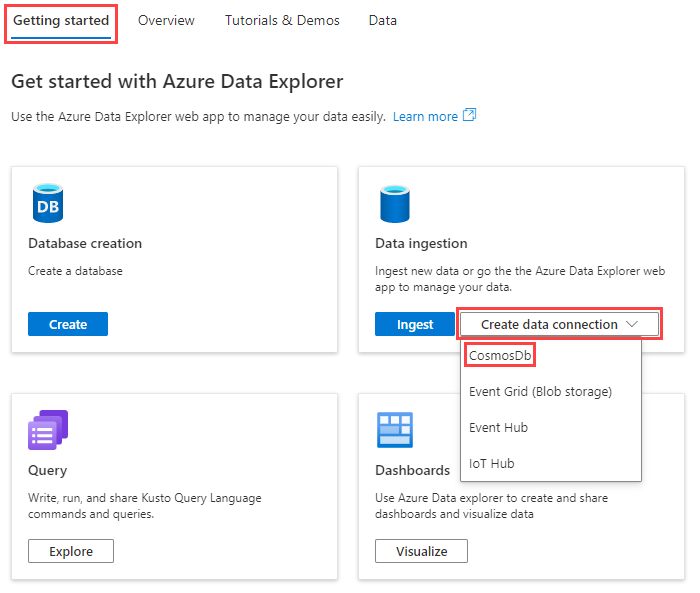
A Cosmos DB Adatkapcsolat létrehozása panelen töltse ki az űrlapot a táblázat adataival:
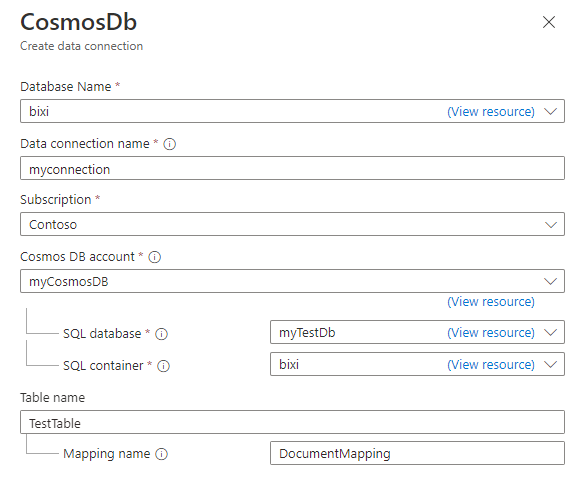
Mező Leírás adatbázisnév Válassza ki azt az Azure Data Explorer-adatbázist, amelybe adatokat szeretne betöltésre. adatkapcsolat-neve Adja meg az adatkapcsolat nevét. Előfizetés Válassza ki a Cosmos DB NoSQL-fiókot tartalmazó előfizetést. Cosmos DB-fiók Válassza ki azt a Cosmos DB-fiókot, amelyből adatokat szeretne betöltésre. SQL adatbázis Válassza ki azt a Cosmos DB-adatbázist, amelyből adatokat szeretne betöltésre. SQL-tároló Válassza ki azt a Cosmos DB-tárolót, amelyből adatokat szeretne betöltésre. táblanév Adja meg az Azure Data Explorer tábla nevét, amelybe adatokat szeretne betöltésre. leképezés neve Igény szerint adja meg az adatkapcsolathoz használni kívánt leképezési nevet. A Speciális beállítások szakaszban tegye a következőket:
Adja meg az eseménylekérés kezdő dátumát. Ettől az időtől kezdve kezdi meg a csatlakozó az adatok betöltését. Ha nem ad meg időt, az összekötő megkezdi az adatok betöltését az adatkapcsolat létrehozásakor. Az ajánlott dátumformátum az ISO 8601 UTC szabvány, amely a következőképpen van megadva:
yyyy-MM-ddTHH:mm:ss.fffffffZ.Válassza ki a felhasználó által beállított majd aztán az identitást. Alapértelmezés szerint a rendszer által hozzárendelt felügyelt identitást használja a kapcsolat. Szükség esetén használhat egy felhasználó által hozzárendelt identitást.
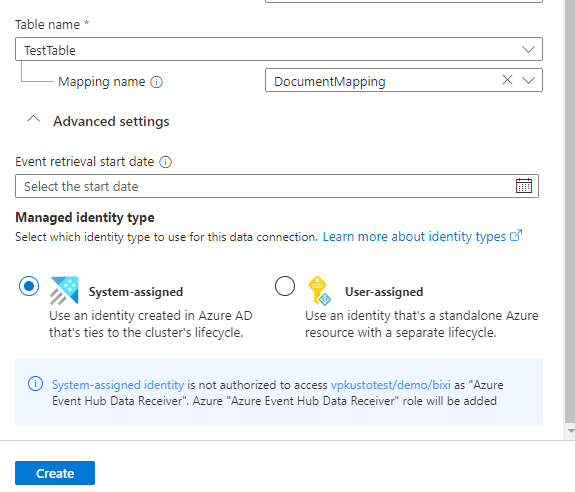
Válassza a Create lehetőséget az adatkapcsolat létrehozásához.
3. lépés: Az adatkapcsolat tesztelése
A Cosmos DB-tárolóba szúrja be a következő dokumentumot:
{ "name":"Cousteau" }Az Azure Data Explorer webes felhasználói felületén futtassa a következő lekérdezést:
TestTableAz eredményhalmaznak a következő képhez hasonlóan kell kinéznie:

Jegyzet
Az Azure Data Explorer egy aggregációs (kötegelési) szabályzattal rendelkezik az üzenetsoros adatbetöltéshez, amelynek célja a betöltési folyamat optimalizálása. Az alapértelmezett kötegelési szabályzat úgy van konfigurálva, hogy lezárjon egy köteget, ha az alábbi feltételek egyike igaz a kötegre: legfeljebb 5 perc késleltetési idő, egy GB teljes méret vagy 1000 blob. Ezért késést tapasztalhat. Ha további információra van szüksége, tekintse meg a kötegelési szabályzat-et. A késés csökkentése érdekében konfigurálja a táblázatot a streamelés támogatásához. Nézd meg: streamelési szabályzat.
Megfontolások
A Cosmos DB változáscsatornára az alábbi szempontok vonatkoznak:
A változások hírcsatornája nem teszi elérhetővé törlési eseményeket.
A Cosmos DB változáscsatornája csak új és frissített dokumentumokat tartalmaz. Ha tudnia kell a törölt dokumentumokról, konfigurálhatja, hogy a hírcsatorna egy helyreállítható jelölővel jelöljön meg egy Cosmos DB-dokumentumot töröltként. A program hozzáad egy tulajdonságot a frissítési eseményekhez, amelyek jelzik, hogy törölték-e a dokumentumot. Ezután a lekérdezések
whereoperátorával szűrheti őket.Ha például a törölt tulajdonságot egy IsDeletednevű táblaoszlophoz rendeli, a törölt dokumentumokat az alábbi lekérdezéssel szűrheti ki:
TestTable | where not(IsDeleted)A változáscsatorna csak a dokumentum legújabb frissítését teszi elérhetővé.
A második szempont következményeinek megértéséhez vizsgálja meg a következő forgatókönyvet:
A Cosmos DB-tároló A és Bdokumentumokat tartalmaz. A foo nevű tulajdonság változásai az alábbi táblázatban láthatók.
Dokumentumazonosító tulajdonság foo Esemény Dokumentum időbélyege (_ts) Egy Piros Alkotás 10 B Kék Alkotás 20 Egy Narancs Frissít 30 A Rózsaszín Frissítés 40 B Lila Frissít 50 Egy Kármin Frissít 50 B NeonBlue Frissít 70 A változáscsatorna API-t az adatösszekötő rendszeres időközönként, általában néhány másodpercenként kérdezi le. Minden lekérdezés tartalmazza a tárolóban a hívások között bekövetkezett változásokat, de csak a legfrissebb módosítási verziót dokumentumonként.
A probléma szemléltetéséhez fontolja meg az API-hívások egy sorozatát a következő időbélyegekkel: 15, 35, 55és 75, amint az az alábbi táblázatban látható.
API-hívás időbélyege Dokumentumazonosító Tulajdonság foo Dokumentum időbélyege (_ts) 15 Egy Piros 10 35 B Kék 20 35 Egy Narancs 30 55 B Lila 50 55 Egy Kármin 60 75 B NeonBlue 70 Ha összehasonlítja az API-eredményeket a Cosmos DB-dokumentumban végrehajtott módosítások listájával, láthatja, hogy ezek nem egyeznek. A Aszámú dokumentum frissítési eseménye, amely a változástáblában az időbélyeg 40-nél kiemelve van, nem jelenik meg az API-hívás eredményében.
Annak megértéséhez, hogy miért nem jelenik meg az esemény, megvizsgáljuk a dokumentum A módosításait az API-hívások 35-ös és 55-ös időbélyegénél. A két hívás között a dokumentum A kétszer módosult, az alábbiak szerint:
Dokumentumazonosító Tulajdonság foo Esemény Dokumentum időbélyege (_ts) Egy Rózsaszín Frissít 40 Egy Kármin Frissít 50 Amikor az API-hívás az 55-ös időbélyegnél történik, a változáscsatorna API a dokumentum legújabb verzióját adja vissza. Ebben az esetben a dokumentum legújabb verziója A az 50-es időbélyeg szerinti frissítés, amely a foo tulajdonság frissítését jelenti, Rózsaszín-ről Carmin-re.
Emiatt az adatösszekötő kihagyhat néhány köztes dokumentummódosítást. Előfordulhat például, hogy néhány esemény kimarad, ha az adatkapcsolati szolgáltatás néhány percig nem működik, vagy ha a dokumentumváltozások gyakorisága magasabb, mint az API lekérdezési gyakorisága. A rendszer azonban minden dokumentum legújabb állapotát rögzíti.
Cosmos DB-tároló törlése és visszaállítása nem támogatott
Az Azure Data Explorer nyomon követi a változáscsatornát úgy, hogy ellenőrzi a "pozíciót" a hírcsatornában. Ez a tároló minden egyes fizikai partíciójára vonatkozóan folytatási token használatával történik. A tároló törlése/ismételt létrehozásakor a folytatási token érvénytelen, és nem áll vissza az alaphelyzetbe. Ebben az esetben törölnie kell és újra létre kell hoznia az adatkapcsolatot.
Költség becslése
Mennyire befolyásolja a Cosmos DB adatkapcsolat használata a Cosmos DB-tároló kérelemegységeinek használatát?
Az összekötő meghívja a Cosmos DB Change Feed API-t a tároló minden fizikai partícióján, akár másodpercenként egyszer is. Ezekhez a meghívásokhoz a következő költségek tartoznak:
| Költség | Leírás |
|---|---|
| Rögzített költségek | A rögzített költségek másodpercenként körülbelül 2 kérelemegységet jelentenek fizikai partíciónként. |
| Változó költségek | A változó költségek a dokumentumok írásához használt kérelemegységek körülbelül 2%, bár ez a forgatókönyvtől függően változhat. Ha például 100 dokumentumot ír egy Cosmos DB tárolóba, a dokumentumok írásának költsége 1000 kérés-jegység. Az összekötőnek a dokumentum olvasásához való használatának megfelelő költsége körülbelül 2% az írásuk költsége, körülbelül 20 kérelemegység. |